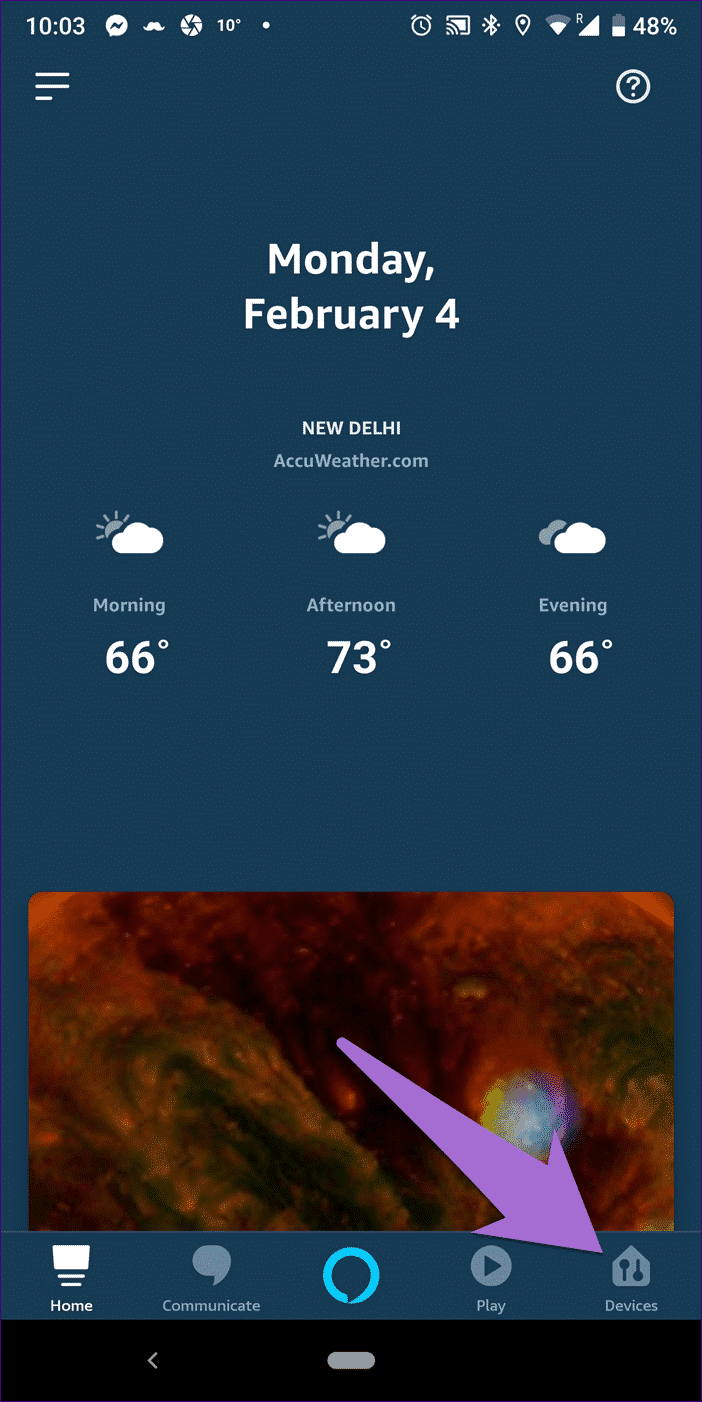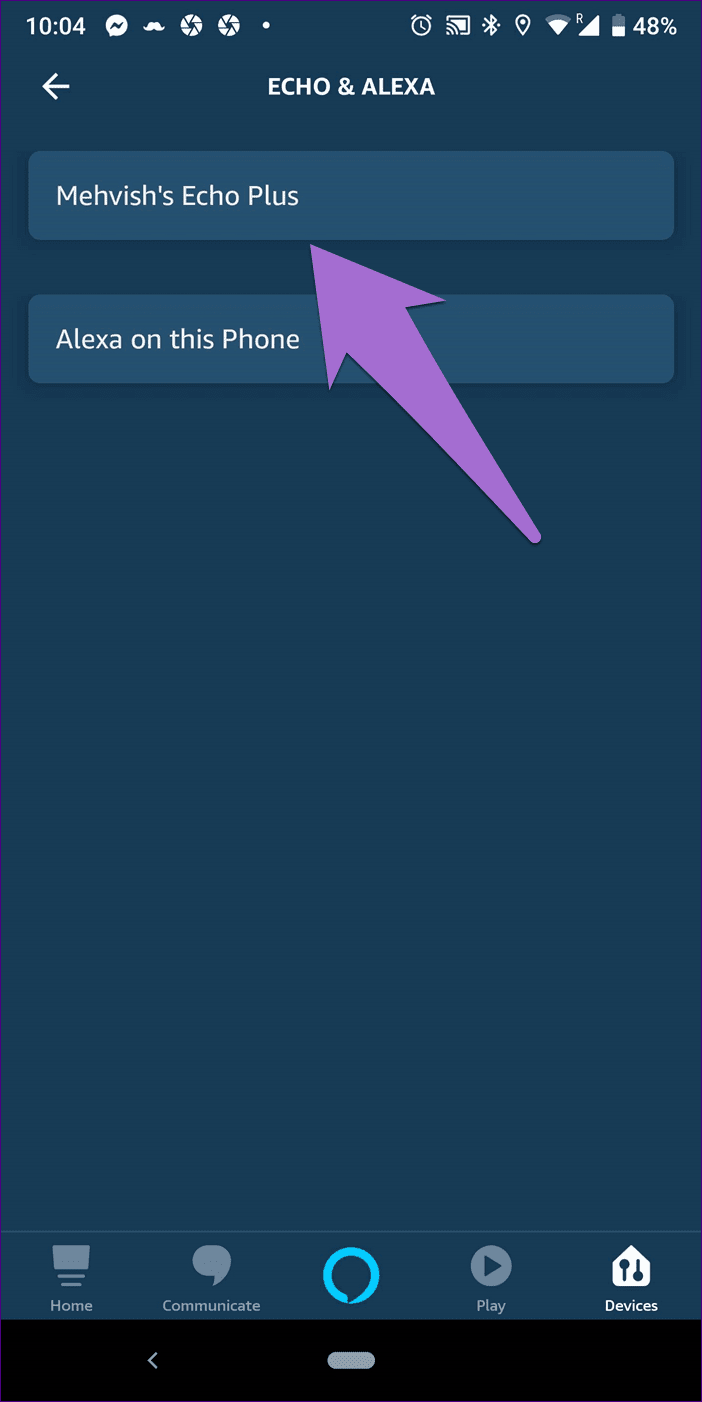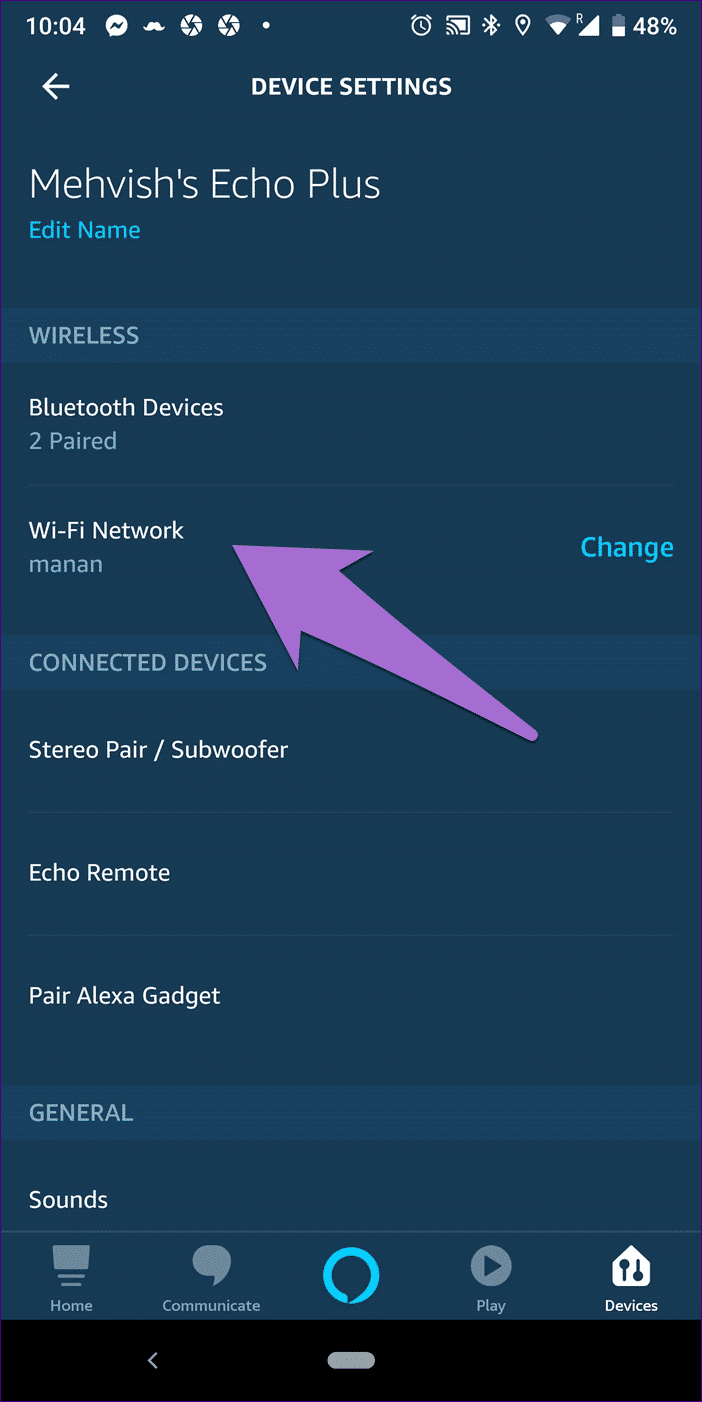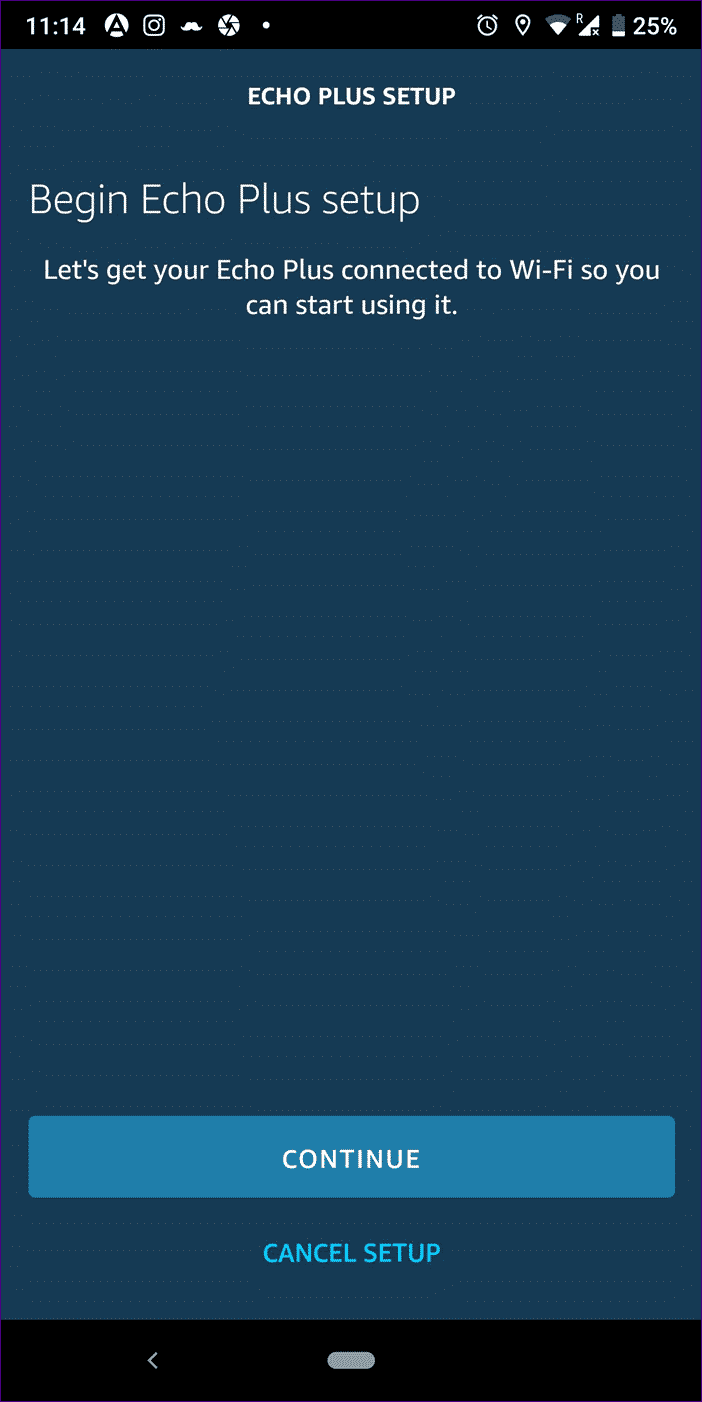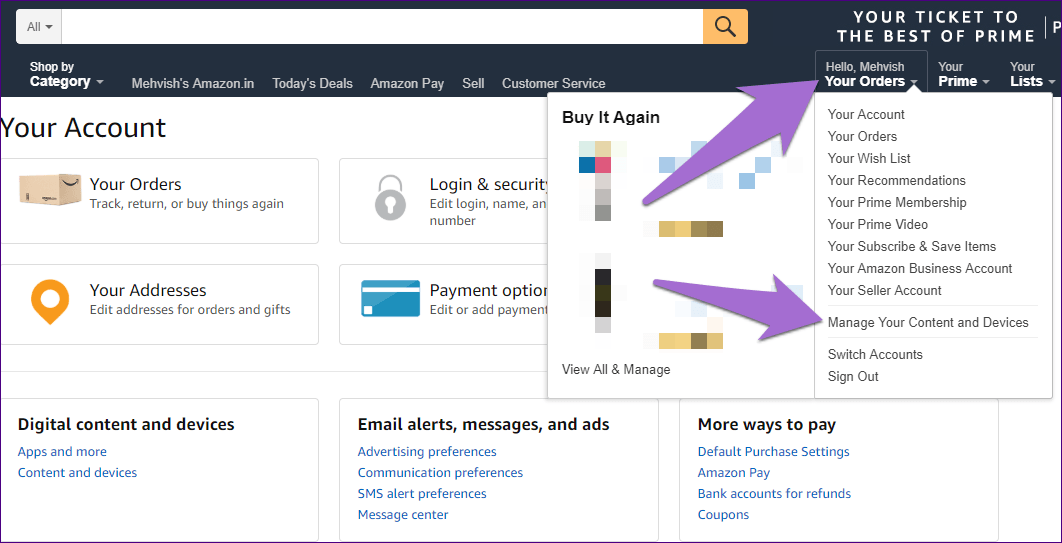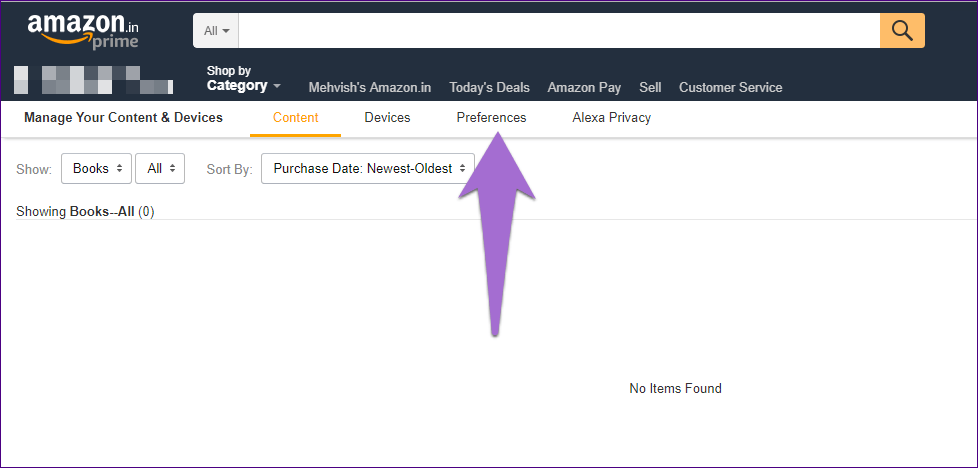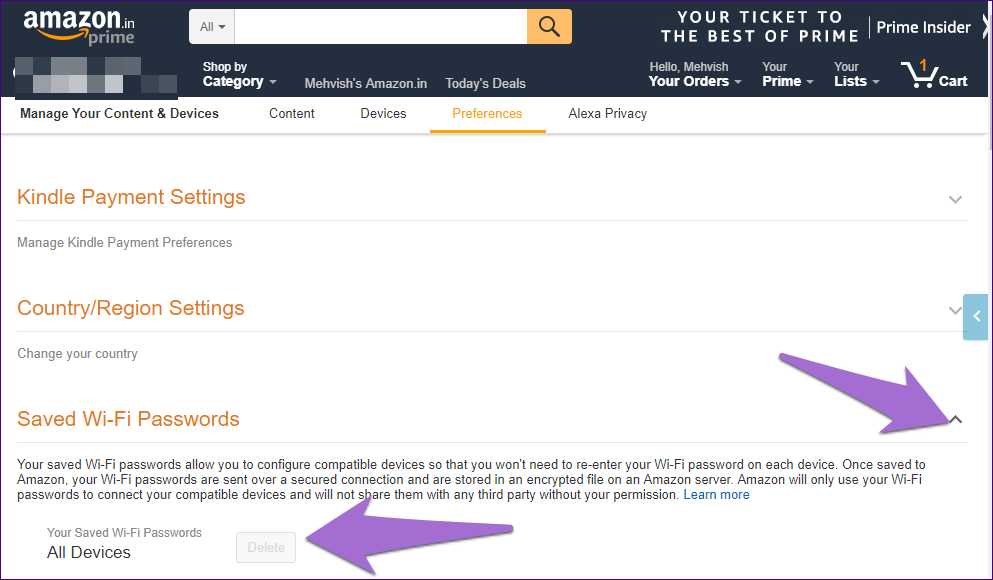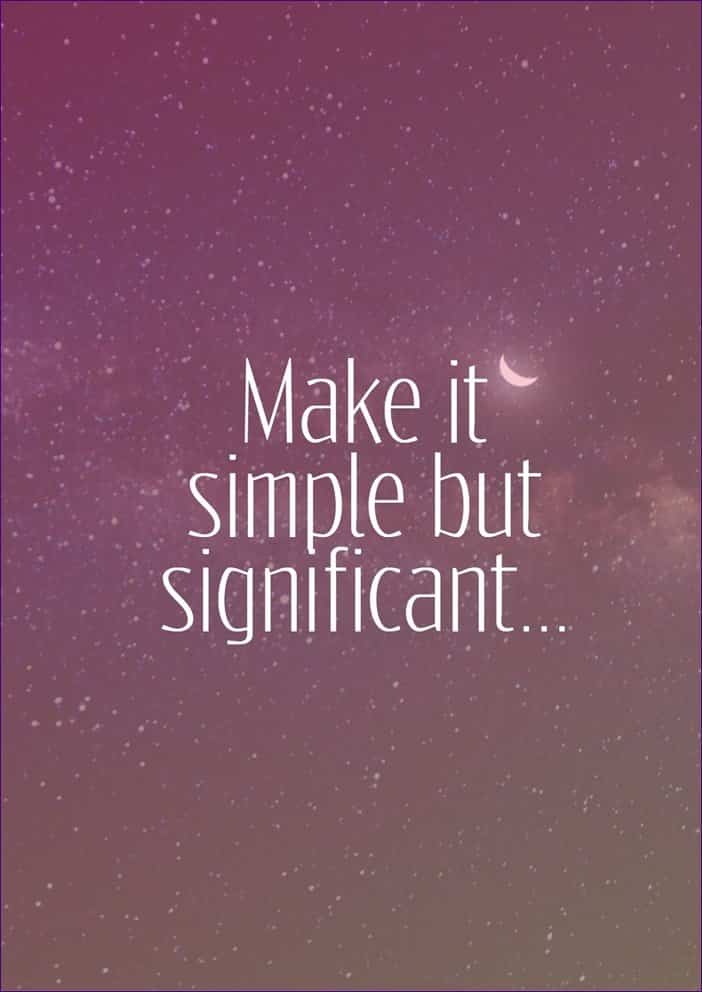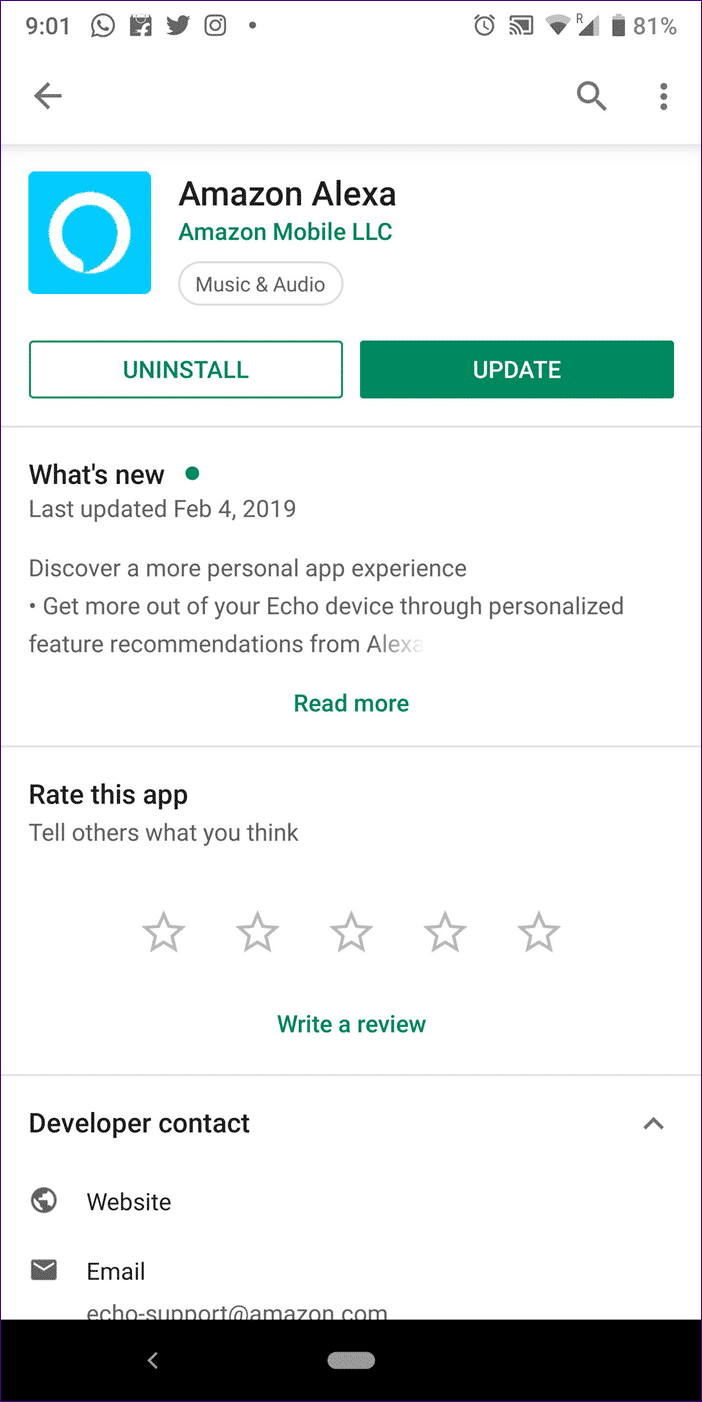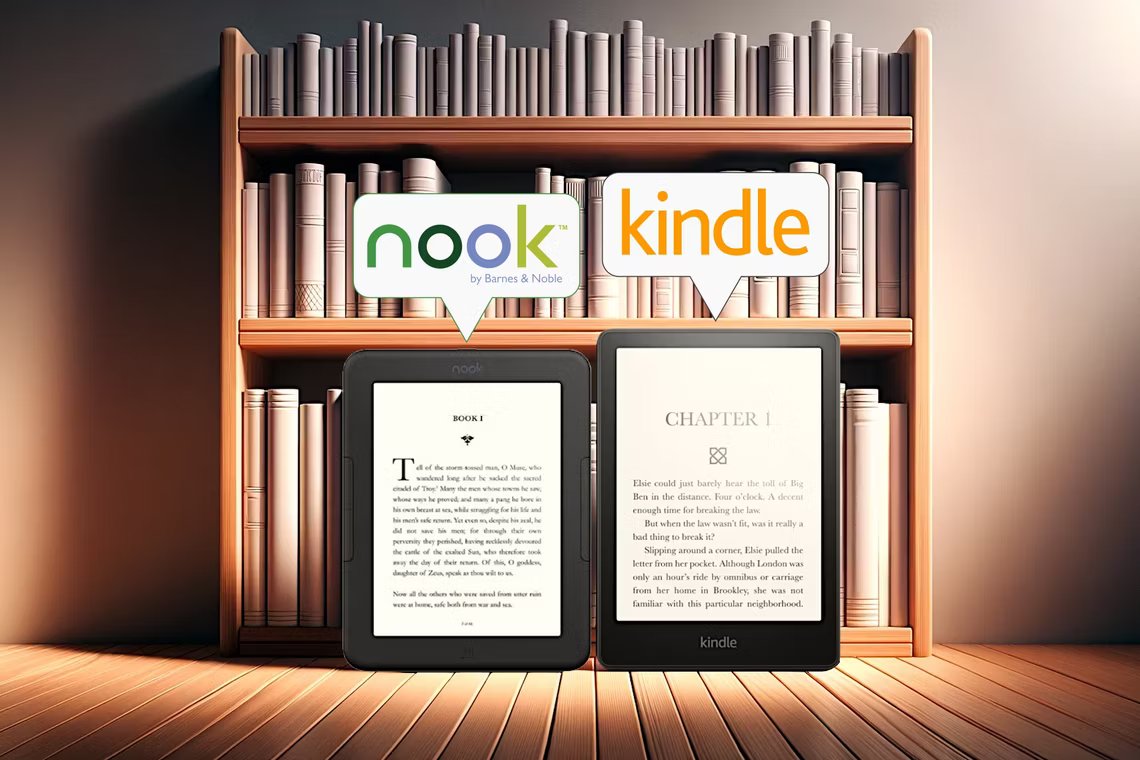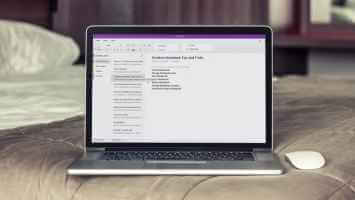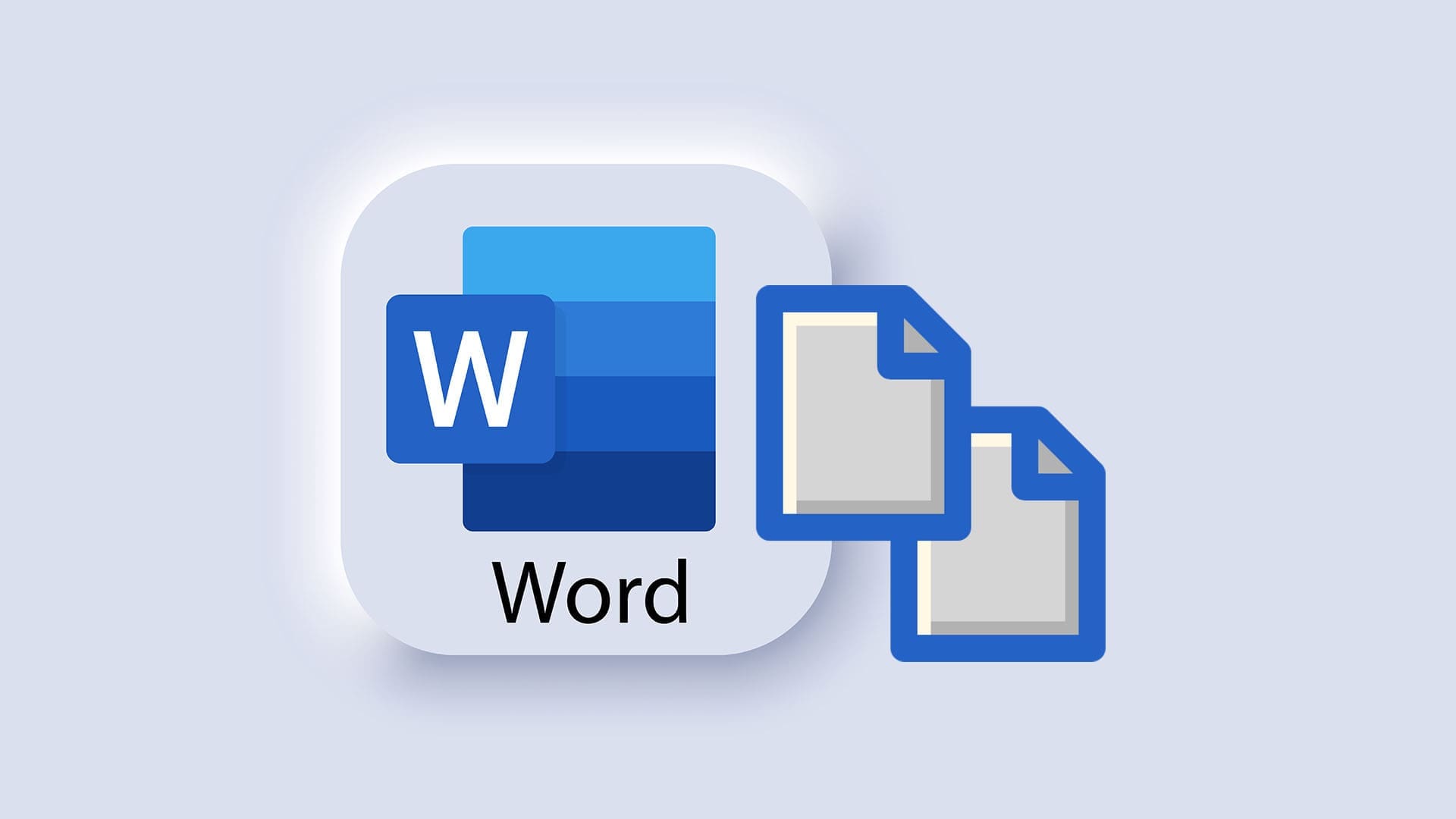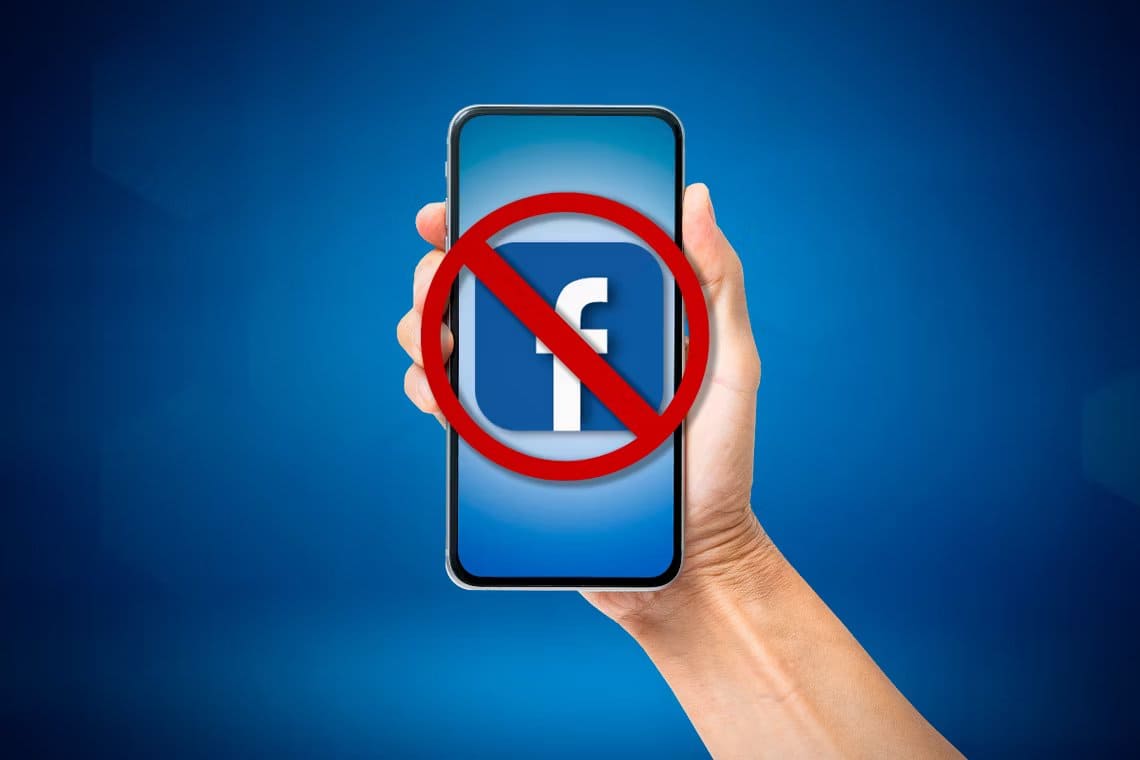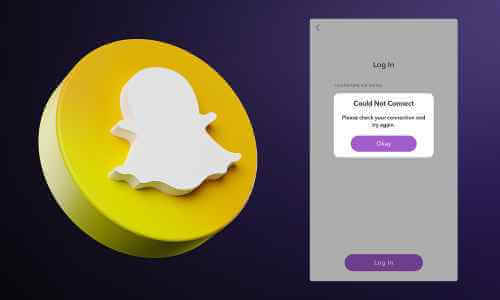अमेज़न इको स्पीकर के लिए वाई-फ़ाई ज़रूरी है ताकि आप अपने आदेशों को प्रोसेस करके उससे इंटरैक्ट कर सकें। वाई-फ़ाई के बिना, इको एक पारंपरिक ब्लूटूथ स्पीकर की तरह काम करता है, और इसके वे बेहतरीन फ़ीचर खो जाते हैं जो ज़्यादातर डेटा नेटवर्क पर निर्भर करते हैं।
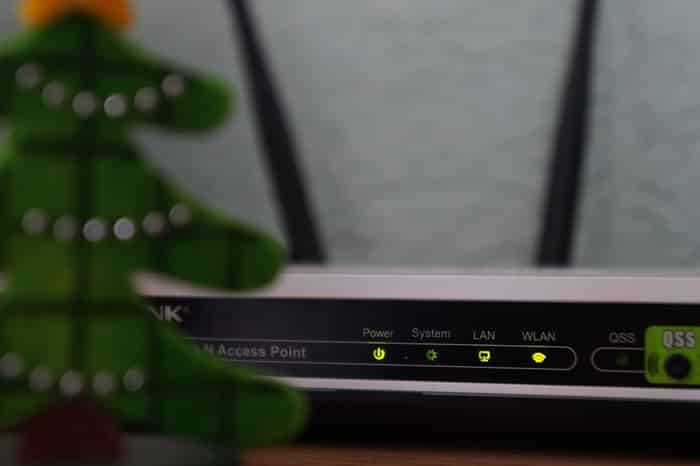
दुर्भाग्यवश, कुछ Amazon Echo, Echo Dot, या Echo Plus मालिकों को अपने स्पीकर को वाई-फ़ाई से कनेक्ट करने में समस्या आ रही है। Echo कनेक्ट करने के बाद, यह बार-बार डिस्कनेक्ट हो जाता है। अगर ऐसा है, तो हम समस्या को ठीक करने में आपकी मदद करेंगे।
यहां 11 तरीके दिए गए हैं जिनकी मदद से आप अपने Amazon Echo को बिना किसी परेशानी के वाई-फ़ाई से कनेक्ट कर सकते हैं। आइए एक नज़र डालते हैं।
1. अपने वाई-फाई राउटर और ECHO को पुनः आरंभ करें।
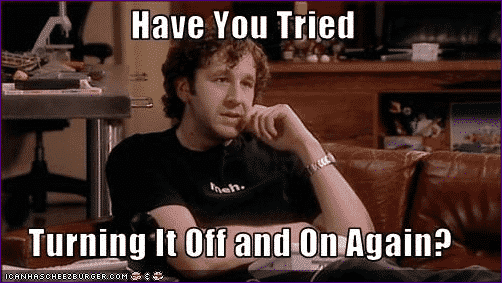
ऊपर दी गई तस्वीर हर स्मार्ट डिवाइस पर एक रिमाइंडर के तौर पर उपलब्ध होनी चाहिए ताकि दूसरे समाधानों पर आगे बढ़ने से पहले इसे आज़माया जा सके। एक साधारण रीबूट से कुछ भी ठीक हो सकता है। इसलिए, अपने वाई-फाई मॉडेम और इको यूनिट को बंद करके अनप्लग करके उन्हें दोबारा चालू करें। उम्मीद है, इसके बाद वे ठीक से कनेक्ट हो जाएँगे।
2. वाई-फाई को ठीक से कनेक्ट करें
अगर वाई-फ़ाई सेटअप में दिक्कत आने लगे, तो अपने इको यूनिट को सेटअप करना एक मुश्किल काम हो सकता है। हमारा सुझाव है कि आप पहले अपना इको सेटअप करें। अगर आपको इसे सेटअप करने में दिक्कत आ रही है, तो इसे सेटअप करने की कोशिश करें।
3. उपयुक्त वाई-फाई नेटवर्क से कनेक्ट करें
कुछ उपयोगकर्ताओं के पास अपने क्षेत्र में एक से ज़्यादा वाई-फ़ाई कनेक्शन होते हैं, और उनमें से केवल एक ही ठीक से काम करता है। अगर आपने अपने इको को दोनों से जोड़ा है, तो सुनिश्चित करें कि यह सही वाई-फ़ाई नेटवर्क से जुड़ा है। यह बात तब भी लागू होती है जब आपके पास डुअल-बैंड वाई-फ़ाई नेटवर्क सेटअप हो।
वर्तमान में कनेक्टेड वाई-फाई नेटवर्क की जांच करने के लिए, इन चरणों का पालन करें:
प्रश्न 1: अपने इको से संबद्ध एलेक्सा ऐप खोलें और नीचे डिवाइसेस पर टैप करें।
प्रश्न 2: इको और एलेक्सा पर टैप करें और उसके बाद अपने इको पर टैप करें।
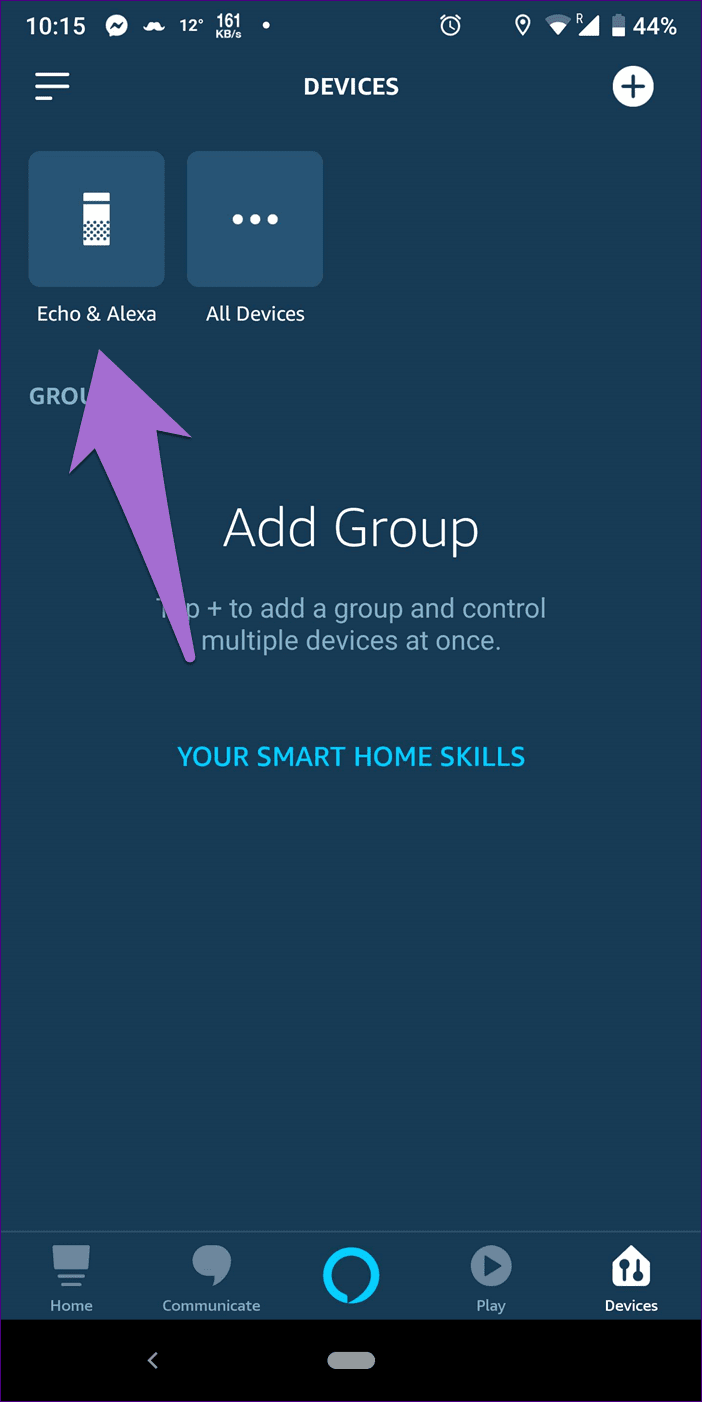
प्रश्न 3: ऐप आपको आपके इको डिवाइस की सेटिंग्स में ले जाएगा। वाई-फ़ाई नेटवर्क विकल्प के अंतर्गत वाई-फ़ाई नाम की पुष्टि करें।
दुर्भाग्य से, आप एलेक्सा ऐप से "वाई-फ़ाई नेटवर्क भूल जाएँ" विकल्प नहीं चुन सकते। आपको या तो अपने राउटर को बंद करना होगा, उसका पासवर्ड बदलना होगा, अपने इको को रीसेट करना होगा और फिर सेटअप प्रक्रिया को फिर से शुरू करना होगा।
4. अपना वाई-फाई पासवर्ड अपडेट करें
गलत पासवर्ड डालना अक्सर वाई-फ़ाई समस्याओं का कारण होता है। क्या आपने या किसी और ने हाल ही में अपना वाई-फ़ाई पासवर्ड बदला है? अगर हाँ, तो आपको अपने इको का पासवर्ड भी अपडेट करना होगा। ऐसा करने के लिए, एलेक्सा ऐप में अपने इको की सेटिंग्स में जाएँ और वाई-फ़ाई के आगे "बदलें" पर टैप करें। फिर वाई-फ़ाई सेटअप करने के लिए स्क्रीन पर दिए गए निर्देशों का पालन करें।
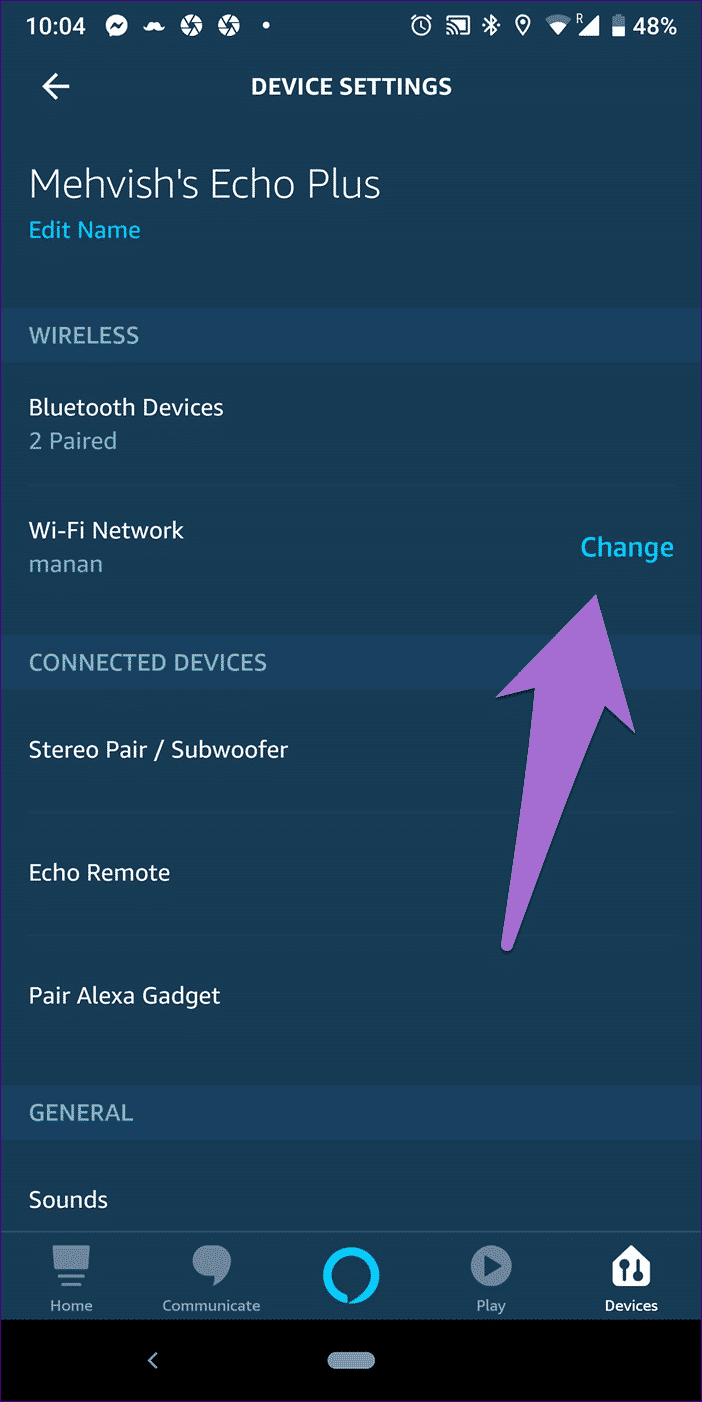
- ध्यान दें: आप एलेक्सा ऐप में एक टैप से अपना वाई-फ़ाई पासवर्ड अपडेट नहीं कर सकते। आपको पूरी वाई-फ़ाई सेटअप प्रक्रिया से गुज़रना होगा।
5. अमेज़न पर सहेजे गए पासवर्ड हटाएं
इको डिवाइस के बीच स्विच करना आसान बनाने के लिए, अमेज़न आपके वाई-फ़ाई पासवर्ड याद रखता है। आपको अमेज़न से पासवर्ड डिलीट करना होगा, एलेक्सा ऐप में वाई-फ़ाई सेटअप फिर से चलाना होगा (वाई-फ़ाई बदलें विकल्प का इस्तेमाल करके), और उम्मीद है कि सब ठीक हो जाएगा।
सहेजे गए पासवर्ड हटाने के लिए, इन चरणों का पालन करें:
प्रश्न 1: अमेज़न वेबसाइट खोलें और अपने नाम के नीचे, अपनी सामग्री और डिवाइस प्रबंधित करें पर क्लिक करें।
प्रश्न 2: शीर्ष पर प्राथमिकताएं पर क्लिक करें।
प्रश्न 3: प्राथमिकताएं के अंतर्गत, सहेजे गए वाई-फाई पासवर्ड के बगल में स्थित छोटे नीचे तीर पर क्लिक करें और सहेजे गए वाई-फाई पासवर्ड के लिए हटाएं बटन दबाएं।
- नोट: मेरे मामले में, “हटाएँ” बटन उपलब्ध नहीं है क्योंकि मैंने कोई पासवर्ड सेव नहीं किया था।
6. वाई-फाई नेटवर्क छिपाएँ
छिपे हुए नेटवर्क अक्सर Echo डिवाइस से ठीक से कनेक्ट नहीं होते। अगर आपका वाई-फ़ाई नेटवर्क छिपा हुआ है, तो हमारा सुझाव है कि आप नेटवर्क को अनहाइड करें और फिर उसे अपने Echo से कनेक्ट करने का प्रयास करें।
7. वाई-फाई एक्सटेंडर निकालें।
हालाँकि एक्सटेंडर का मुख्य उद्देश्य वाई-फ़ाई रेंज बढ़ाना होता है, लेकिन इको के साथ इनका इस्तेमाल कभी-कभी ठीक से काम नहीं करता। इसलिए अपने इको को किसी एक्सटेंडर से पेयर न करें और यूनिट को सीधे अपने वाई-फ़ाई राउटर से कनेक्ट करें।
8. सरल वाई-फाई पासवर्ड अपनाएं
अगर आपके वाई-फ़ाई पासवर्ड में जटिल या विशेष अक्षर हैं, तो कुछ इको डिवाइस इससे पूरी तरह संतुष्ट नहीं होंगे। हालाँकि हर स्मार्ट डिवाइस के साथ ऐसा नहीं होगा, लेकिन हमें उम्मीद है कि इको के साथ भी यह एक अस्थायी समस्या है।
फिलहाल, हमारा सुझाव है कि आप अपने वाई-फाई पासवर्ड को तारांकन (*) जैसे प्रतीकों के बिना सरल अक्षरों में बदल दें और फिर इसे एलेक्सा ऐप में अपडेट करें।
9. एलेक्सा ऐप अपडेट करें
हैरानी की बात है कि पुराना एलेक्सा ऐप इस्तेमाल करने से आपका वाई-फ़ाई कनेक्शन टूट सकता है। ऐप अपडेट करने से सभी वाई-फ़ाई बग्स दूर हो जाएँगे, इसलिए इसे भी आज़माएँ।
10. सुरक्षा का रुख बदलना
हो सकता है कि आपका वाई-फ़ाई राउटर WPA+WPA2 सुरक्षा का इस्तेमाल कर रहा हो। अगर ऊपर दिए गए किसी भी उपाय से समस्या हल नहीं होती, तो अपने राउटर के सुरक्षा प्रकार को केवल WPA या WPA2 में बदलें। हर राउटर के लिए अलग-अलग तरीके होते हैं, इसलिए अपने वाई-फ़ाई राउटर का मॉडल नंबर जांचें और उसके अनुसार निर्देश खोजें।
11. वाई-फाई फ़्रीक्वेंसी बैंड बदलें
हालाँकि इको को दोनों वाई-फ़ाई बैंड (2.4 गीगाहर्ट्ज़ और 5 गीगाहर्ट्ज़) से कनेक्ट करने के लिए डिज़ाइन किया गया है, लेकिन कभी-कभी दूसरे बैंड पर स्विच करने से मदद मिल सकती है। इसलिए, सुनिश्चित करें कि आपने अपने राउटर सेटिंग्स में दोनों बैंड स्पष्ट रूप से चुने हैं और अपने फ़ोन और इको को एक ही बैंड से कनेक्ट करें।
- टिप: सामान्यतः, इको 2.4GHz से कनेक्ट होगा, आप अधिकांश आधुनिक फोनों के लिए 5GHz पर स्विच कर सकते हैं जो इसका समर्थन करते हैं और हस्तक्षेप अन्य 2.4GHz डिवाइसों की तुलना में कम होगा।
एक अन्य समाधान: ECHO को रीसेट करें
अगर कुछ भी मदद नहीं करता है, तो आपको अपने इको को रीसेट करने का कठोर कदम उठाना पड़ सकता है। डिवाइस को रीसेट करने से सभी सेटिंग्स मिट जाएँगी और यह अपनी फ़ैक्टरी सेटिंग्स पर वापस आ जाएगा। आपको इसे नए इको की तरह फिर से सेट अप करना होगा।
अंत भला तो सब भला
अगर इको जैसा स्मार्ट स्पीकर कनेक्ट ही न हो, तो इस्तेमाल करने का क्या फ़ायदा? दुर्भाग्य से, सेटअप के दौरान या बाद में आने वाली समस्याओं के बारे में कोई भी ईमानदार नहीं हो सकता। उम्मीद है कि ऊपर दिए गए समाधानों में से कोई एक आपके काम आ गया होगा।
अगर आपको कोई और तरकीब सूझी है, तो कृपया नीचे कमेंट सेक्शन में हमारे साथ शेयर करें। हम उसे यहाँ जोड़ देंगे ताकि दूसरे लोग भी उसका लाभ उठा सकें।